如何彻底解决Adobe产品无法安装问题
如何彻底解决 Adobe 产品无法安装问题,这想必是很多 Adobe 用户在使用 Adobe 产品时会碰到的问题。Photoshop CC 安装失败,提示安装遇到错误怎么办?Photoshop CC 的强大功能,作为PS爱好者哪能禁得住诱惑。今天2T教那些不会的童鞋来如何彻底解决 Adobe 产品无法安装问题,方法很简单哦。
使用 CC Cleaner Tool 来解决安装问题 | CC、CS3-CS6。Adobe Creative Cloud (CC) Cleaner Tool 可帮助解决 Adobe Creative Cloud 和 Adobe Creative Suite (CS3-CS6) 应用程序的安装问题。该工具可删除 Creative Cloud 或 Creative Suite 应用程序预发布安装的安装记录。它不影响 Creative Cloud 或 Creative Suite 应用程序早期版本的现有安装。
Adobe Creative Cloud Cleaner Tool 适用于高阶计算机用户,该工具可解决许多常见问题(例如,删除旧版 Adobe 软件、清理损坏的安装文件,以及修复主机文件,进而与 Adobe 服务器建立连接)。
Creative Cloud Cleaner Tool 是什么?
Creative Cloud Cleaner Tool 是一种实用工具,供有经验的用户清理已损坏的安装文件。它可以删除或修复有问题的文件,并解决注册表项中的权限问题。
我应该何时使用 Adobe Creative Cloud Cleaner Tool?
当出现以下问题时,应使用 Creative Cloud Cleaner Tool 并采取必要的预防措施(如备份相关文件夹)。您已尝试修复或卸载 Creative Cloud 桌面应用程序,但仍无法更新或安装 Creative Cloud 应用程序。您希望完全删除旧版 Adobe 软件。即使您已尝试卸载并重新安装 Creative Cloud 应用程序,您仍然无法启动相关应用程序。即使在多次尝试这些常见解决方案后,您仍然无法登录 Adobe 应用程序。即使在尝试了这些常见解决方案后,您仍然无法连接 Adobe 服务器,而且您访问 Adobe 应用程序和服务的权限受到限制。
下载Adobe Creative Cloud Cleaner Tool for Windows 或 Mac OS 版
注意:如果在您右键单击时,以管理员身份运行不可用,请双击AdobeCreativeCloudCleanerTool.exe 来运行。
按照屏幕上的说明进行操作:
选择您的语言:对于英语键入 e,对于日语键入 j,然后按 Enter。
Adobe Creative Cloud Cleaner Tool
查看 Adobe 最终用户许可协议:键入 y 接受或键入 n 拒绝(如果拒绝,则脚本会停止运行)。按下 Enter。
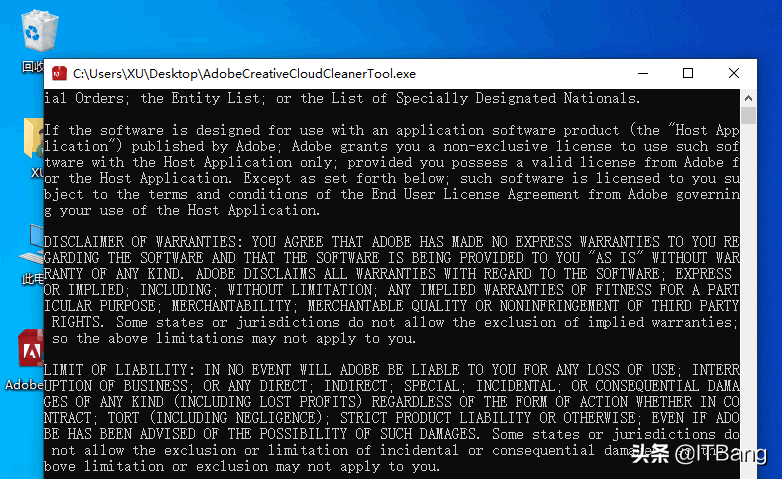
Adobe Creative Cloud Cleaner Tool
选择您要删除的产品:键入与产品名对应的编号,然后按 Enter。
Adobe Creative Cloud Cleaner Tool
确认您要删除该产品:键入 y,然后按 Enter。当您看到消息Adobe Creative Cloud Cleaner Tool 已成功完成,请按 Enter 并重新启动计算机。
验证是否成功完成了 Adobe CC Cleaner Tool
Windows在文本编辑器(如 WordPad)中,打开 Adobe Creative Cloud Cleaner Tool.log。此文件的位置取决于操作系统:
Windows Vista 或 7:C:\Users\[用户名]Windows XP:C:\Documents and Settings\[用户名]审阅日志文件项。如果有任何项显示失败,请联系 Adobe 官方。
怎么样,如果你在安装 Adobe 软件时出现无法安装的问候,你可以使用该软件来帮助你快速解决问题哦。
我告诉你msdn版权声明:以上内容作者已申请原创保护,未经允许不得转载,侵权必究!授权事宜、对本内容有异议或投诉,敬请联系网站管理员,我们将尽快回复您,谢谢合作!










